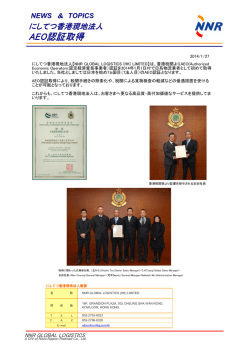CP_Manager - 株式会社セイコーアイ・インフォテック
取扱説明書 U00130315402 プリンターコントローラー CP_Manager U00130315400 2013 年 7月 U00130315401 2013 年 12 月 U00130315402 2014 年 4月 © 株式会社セイコーアイ・インフォテック 2014 無断転載を禁じます。 本書の内容は、断りなく変更することがあります。 はじめに このたびは、 「ColorPainter シリーズインクジェットプリンタ」をお買い上げいただき、まことにありがとうございます。 CP_Manager™ は、ColorPainter シリーズの制御(プリンタの状態表示/設定変更/テスト印刷/メンテナンス など)を行うソフトウェアです。 ご使用の前に、このソフトウエアの取扱説明書(本書)およびプリンター本体の取扱説明書をよくお読みの上、正 しくお取り扱いください。 また、お読みになった後も、必要なときにすぐに見られるよう、大切に保管してください。 Windows® は、米国 Microsoft ® Corporation の米国およびその他の国における登録商標または商標です。 Adobe ® Reader ® はアドビシステムズ社の米国ならびに他の国における商標または登録商標です。 その他、記載されている会社名、製品名は、各社の商標および登録商標です。 目次 1 章 CP_Manager の概要 ◆◆ 基本性能… …………………………………………………………………………………… 1-2 ◆◆ システム要件 …………………………………………………………………………………… 1-2 2 章 CP_Manager の説明 ◆◆ インストール手順 ……………………………………………………………………………… 2-2 ◆◆ CP_Manager 動作条件……………………………………………………………………… 2-4 ◆◆ 起動方法………………………………………………………………………………………… 2-4 ◆◆ 表示モード……………………………………………………………………………………… 2-5 ◆◆ 画面構成……………………………………………………………………………………… 2-5 3 章 プリンター状態表示エリア 3.1 M64s… …………………………………………………………………………3-2 ◆◆ プリンター状態表示エリア… ………………………………………………………………… 3-2 3.2 H/H2 シリーズ、W シリーズ……………………………………………………3-4 ◆◆ プリンター状態表示エリア… ………………………………………………………………… 3-4 4 章 プリンター設定変更エリア 4.1 M64s… …………………………………………………………………………4-2 ◆◆ 簡単モード……………………………………………………………………………………… 4-2 ◆◆ 詳細モード(メディア登録)…………………………………………………………………… 4-3 ◆◆ 詳細モード(ヒーター設定) ………………………………………………………………… 4-4 ◆◆ 詳細モード(メンテナンス)…………………………………………………………………… 4-5 ◆◆ 詳細モード(メディア調整)…………………………………………………………………… 4-6 ◆◆ 詳細モード(メカニカル調整)………………………………………………………………… 4-8 ◆◆ 詳細モード(トラブルシューティング)… …………………………………………………… 4-9 ◆◆ 詳細モード(ヘッドメンテナンス)… ………………………………………………………… 4-10 ◆◆ 詳細モード(プリンター情報)………………………………………………………………… 4-11 ◆◆ 詳細モード(設定)… ………………………………………………………………………… 4-12 4.2 H/H2 シリーズ、W シリーズ………………………………………………… 4-20 ◆◆ 簡単モード < H/H2 シリーズ>… ………………………………………………………………4-20 ◆◆ 簡単モード < W シリーズ>………………………………………………………………………4-21 ◆◆ 詳細モード(メディア登録)………………………………………………………………… 4-22 ◆◆ 詳細モード(ヒーター設定) …………………………………………………………………4-23 ◆◆ 詳細モード(メンテナンス)< H/H2 シリーズ>… ……………………………………………4-24 ◆◆ 詳細モード(メンテナンス)< W シリーズ>……………………………………………………4-25 ◆◆ 詳細モード(メディア調整)……………………………………………………………………4-26 ◆◆ 詳細モード(メカニカル調整)…………………………………………………………………4-27 ◆◆ 詳細モード(トラブルシューティング)… ……………………………………………………4-28 ◆◆ 詳細モード(ヘッドメンテナンス)… …………………………………………………………4-29 ◆◆ 詳細モード(プリンター情報)……………………………………………………………… 4-30 ◆◆ 詳細モード(設定)… …………………………………………………………………………4-31 CP_Manager とは?(便利な機能) CP_Manager とは、プリンターの操作パネルに触れることなく、プリンターの各種設定やプリンターのメン テナンス操作が行えるソフトウェアです。 プリンターの設定項目が一覧できるため、初めての方でも簡単にプリンターの設定を行うことができます。 メンテナンスに関する電子マニュアル(取扱説明書)を参照することができます。 twitter やメール配信機能を使ったプリンター状態の通知や音によるお知らせを行うことができます。 CP_Manager は、以下の機種に対応しています。 ・ColorPainter M-64s ・ColorPainter H/H2 シリーズ ・ColorPainter W シリーズ ◆ 数値入力や細かい設定が簡単に行えます~インターフェースの改善 数値入力や設定変更を簡単に行うことができます。 CP_Manager 取扱説明書 v ◆ プリンターから離れていても、PC 上でパネル操作が可能です ~バーチャルパネル機能 プリンターのパネルと同じ操作を PC 上で行うことができます。 ◆ 印刷終了時やエラー発生時のお知らせ音を設定できます ~サウンド設定機能 お知らせ音を設定することで、印刷終了時やエラー発生時に音による通知ができます。 vi CP_Manager 取扱説明書 ◆ 離れた場所でもプリンターの状態が分かり、遠隔操作も行えます ~ twitter/ メール配信機能 twitter やメール配信機能を使いユーザーにプリンター状態を通知することができます。 また、離れた場所からプリンターの操作を行うことができます。 ※遠隔操作ができるのは、特定の操作に限定されます。 ※ ColorPainter H/H2 シリーズおよび、ColorPainter W シリーズと接続した場合、使用できる機能に制限 があります。 通知 メール /twitter 遠隔操作 twitter CP_Manager 取扱説明書 vii 1章 CP_Manager の概要 ▽▽ 基本性能… …………………………………………………………………………… 1-2 ▽▽ システム要件 … ……………………………………………………………………… 1-2 CP_Manager 取扱説明書 1-1 1 章 CP_Manager の概要 1 章 CP_Manager の概要 基本性能 CP_Manager は下記の操作を行うことができます。 ■プリンターの状態表示 ・プリンターステータス ・メディア情報 ・インク残量 ・ヒーター情報 ・環境温度 ・接続プリンター情報等 ■設定変更 ・メディア登録 ・ヒーターステータス ・メディア調整 ・メカニカル調整 ・ノズルマップ ■メンテナンス動作 ・日常メンテナンス ・各種メンテナンス ・消耗品の交換等 ■テスト印刷 ・ノズルプリント ・調整パターン印刷 ■トラブルシュート ・トラブル対処方法の説明 ・取扱説明書の表示 ■ログ情報の取得 プリンターのログ情報の取得とファイル化 ■パネル操作 プリンターのパネルボタンの操作(バーチャルパネル機能) ■プリンターの状態通知 twitter やメール機能を使った状態通知 ■遠隔操作 twitter 機能を使った遠隔操作 システム要件 CP_Manager™ は Microsoft Windows® 上で動作する ColorPainter シリーズ制御用ソフトウェアです。 Operating System Windows XP Professional (x86) 32bit/64bit (64bitOS の場合、32bit アプリケーションとして動作します。) Windows Vista (x86) 32bit/64bit (64bitOS の場合、32bit アプリケーションとして動作します。) Windows 7 (x86) 32bit/64bit (64bitOS の場合、32bit アプリケーションとして動作します。) Windows 8 (x86) 32bit/64bit (64bitOS の場合、32bit アプリケーションとして動作します。) Software Microsoft .NET Framework V2.0( もしくは、それ以上 ) Adobe ® Reader® Version 8.1.3( もしくは、それ以上 ) Windows Printer Driver 1-2 CP_Manager 取扱説明書 Required for Windows XP Professional 2章 CP_Manager の説明 ▽▽ インストール手順 … ………………………………………………………………… 2-2 ▽▽ CP_Manager 動作条件……………………………………………………………… 2-4 ▽▽ 起動方法… …………………………………………………………………………… 2-4 ▽▽ 表示モード… ………………………………………………………………………… 2-5 ▽▽ 画面構成… …………………………………………………………………………… 2-5 CP_Manager 取扱説明書 2-1 2 章 CP_Manager の説明 2 章 CP_Manager の説明 インストール手順 ご注意 ・すべてのプログラムを終了してから本ソフトウェアのインストールを行ってください。 ・ソフトウェアおよびドライバソフトウェアの追加を行ないますので管理者権限にてログインしてください。 ・なお、各種取扱説明書につきましては、CD-ROM 内の Document フォルダーに入っています。ご参照ください。 CP_Manager のインストール 1-1 セットアップ画面の起動 付属のセットアップ CD-ROM をパソコンの CD-ROM ドライブに 入れ、"CP_Manager" フォルダー内の "CP_Manager_X_series_ setup.exe" ファイルを起動させてください。 使用する機種により、起動するファイル名が異なります。 ・ColorPainter M-64s: CP_Manager_M_series_setup.exe ・ColorPainter H/H2 シリーズ : CP_Manager_H_series_setup.exe ・ColorPainter W シリーズ: CP_Manager_W_series_setup.exe 1-2 インストーラーの起動 「CP_Manager セットアップウィザートの開始」が表示されたら「次へ (N)」をクリックしてください。 1-3 使用許諾契約の同意 本ソフトウェアの使用許諾契約画面が表示されます。 契約内容に同意し、インストールを継続するには 「同意する (A)」にチェッ クし、 「次へ(N)」をクリックして次に進みます。 1-4 ユーザー情報の入力 ユーザー情報の入力画面が表示されます。 必要事項を記入し、 「次へ(N)」をクリックして次に進みます。 1-5 インストール先の指定 インストール先の指定の入力画面が表示されます。 インストール先を指定し、 「次へ(N) 」をクリックして次に進みます。 (注:インストール先を変更する場合は、 「参照(R) 」ボタンからフォルダ を選択してください。 ) 2-2 CP_Manager 取扱説明書 2 章 CP_Manager の説明 1-6 データ保存フォルダの指定 データ保存フォルダの指定の入力画面が表示されます。 データ保存フォルダを指定し、 「次へ(N)」をクリックして次に進みます。 (注:データ保存先を変更する場合は、 「参照(R)」ボタンからフォルダ を選択してください。) 1-7 プログラムグループの指定 プログラムグループの指定の入力画面が表示されます。 プログラムグループを作成する場所を指定し、 「次へ(N)」をクリック して次に進みます。 (注:プログラムグループ先を変更する場合は、 「参照 (R)」ボタンからフォ ルダを選択してください。) 1-8 インストール準備完了 インストール準備が完了しました。 「インストール(I)」をクリックするとインストールが開始されます。 インストールが完了するまで、そそままお待ちください。 1-9 インストール完了 インストールが完了しました。 完了をクリックして終了です。 CP_Manager 起動時の注意事項 ・プリンターの電源をオンし、起動が完了した状態で CP_Manager を起動してください。 ・プリンター起動完了前や接続するプリンターが見つからない場合、CP_Manager はデモモードで起動します。 ・CP_Manager の単位表記(長さ、温度)は、プリンターに登録されている設定に合わせて表示します。したがって CP_ Manager の単位表記を設定する操作は必要ありません。 ただし設定合わせは、CP_Manager 起動時にしか行われませんので、プリンターの設定を変えた場合は CP_Manager を 再起動してください。 ・CP_Manager の言語設定は、プリンターに登録されている設定に合わせて表示するようになっています(初期値)。ただし、 CP_Manager の言語設定のみ変更することもできます。言語設定を変更した場合は CP_Manager を再起動してください。 CP_Manager 取扱説明書 2-3 CP_Manager 動作条件 CP_Manager の動作 プリンターの状態 プリンターの状態表示 常時可能 設定変更 オンライン状態(アイドルモード)のみ可能 メンテナンス動作 オンライン状態(アイドルモード)のみ可能 テスト印刷 オンライン状態(アイドルモード)のみ可能 トラブルシュート 常時可能 ログ情報の取得 オンライン状態(アイドルモード)のみ可能 パネルボタンの操作 常時可能 起動方法 デスクトップ上の「CP_Manager ショートカットアイコン」をダブルクリック、もしくは、 「スタート」→「すべての プログラム」→「CP_Manager」→「CP_Manager」を実行して起動してください。 2-4 CP_Manager 取扱説明書 2 章 CP_Manager の説明 表示モード CP_Manager は 2 つの表示モードを持ち、切り替えて操作することができます。 ① 簡単モード 詳細モードを簡単にしたもので、日常使用する機能のみを表示します。 ② 詳細モード 全ての機能を表示します。 ① 簡単モード ② 詳細モード 画面構成 CP_Manager は 2 つのエリアで構成します。 ①プリンター状態表示エリア パネル表示やインク残量、温度などのプリンターの状態を表示したり、バー チャルパネル機能を使ってパネル操作を行えます。 ②プリンター設定変更エリア メディア登録や調整値などのプリンター設定を変更したり、クリーニング などのメンテナンスを行えます。 ① ② CP_Manager 取扱説明書 2-5 3章 プリンター状態表示エリア 3.1 M64s… ………………………………………………………………………………… 3-2 ▽▽ プリンター状態表示エリア…………………………………………………………… 3-2 3.2 H/H2 シリーズ、W シリーズ… ……………………………………………………… 3-4 ▽▽ プリンター状態表示エリア…………………………………………………………… 3-4 CP_Manager 取扱説明書 3-1 3 章 プリンター状態表示エリア 3 章 プリンター状態表示エリア 3.1 M64s プリンター状態表示エリア <プリンター情報表示> SIIIP-6620 <パネル操作表示> 接続プリンター ID SIIIP-6620 プリンターステータス プリンターパネル表示 印刷時間計算ツール パネル操作切り替えボタン プリンターパネル表示 パネル操作切り替えボタン メディア情報 パネル操作ボタン インク情報 ヒーターステータス 環境温度 廃インクボトル情報 3-2 CP_Manager 取扱説明書 3 章 プリンター状態表示エリア <プリンター情報表示> 説明 接続プリンター ID 接続プリンター ID 現在接続して制御中のプリンター ID もしくはプリンターニックネーム プリンターステータス ONLINE インジケータ 点灯:オンライン、消灯:オフライン、 点滅(はやい):データ受信中、点滅(ゆっくり):ポーズ中 インクインジケータ 点灯:インクエラーなし、点滅:インクワーニングあり、消灯:インクエラーあり ヒーターインジケーター 点灯:全メディアヒーター昇温完了、点滅:メディアヒーター昇温中 消灯:全メディアヒーター動作 OFF エラーインジケータ 消灯:エラーなし、点滅:ワーニングあり、点灯:エラーあり プリンターパネル表示 プリンターのパネルを表示 ※パネル操作表示にすれば、バーチャルパネルとしても使用可能 印刷時間計算ツール 印刷時間や生産性を概算するツールを表示 パネル操作切り替えボタン プリンター情報表示とパネル操作表示を切り替えるボタン Display:プリンター情報表示 Panel:パネル操作表示 メディア情報 カレントメディアの各種情報を表示 メディア登録 No.:メディア名 メディア残量 原点設定 印刷可能幅 メディア幅検出モードの設定が「ジドウ」の場合: メディア幅 メディア幅検出モードの設定が「シュドウ」の場合: Manual:メディア幅 インク情報 クリーニング実行時はインク残量バーの上部にインク使用中を示すアイコンを表示( ) 各インクの残量を残量バーと数値(%)で表示 ヒーターステータス 上段:設定温度 下段:現在温度(+マークは加熱中) 予熱モード ON 状態インジケータ 表示中:予熱モード ON 状態 環境温度 環境温度 廃インクボトル情報 廃インクボトル状態(5 段階表示) <パネル操作表示> 説明 プリンターパネル表示 プリンターのパネルを表示 ※プリンター情報表示にすれば、インク情報やメディア情報を表示可能 パネル操作切り替えボタン プリンター情報表示とパネル操作表示を切り替えるボタン Display:プリンター情報表示 Panel:パネル操作表示 パネル操作ボタン プリンターのパネルボタンと同じ操作ボタン CP_Manager 取扱説明書 3-3 3 章 プリンター状態表示エリア 3.2 H/H2 シリーズ、W シリーズ プリンター状態表示エリア <プリンター情報表示> SIIIP-7900 <パネル操作表示> 接続プリンター ID SIIIP-7900 プリンターステータス パネル操作切り替えボタン パネル操作切り替えボタン プリンターパネル表示 プリンターパネル表示 メディア情報 インク情報 ヒーターステータス 環境温度 3-4 CP_Manager 取扱説明書 パネル操作ボタン 3 章 プリンター状態表示エリア <プリンター情報表示> 説明 接続プリンター ID 接続プリンター ID 現在接続して制御中のプリンター ID もしくはプリンターニックネーム プリンターステータス ONLINE インジケータ 点灯:オンライン、消灯:オフライン、点滅:ポーズ中 メディアインジケータ 点灯:メディアあり、点滅:巻取りタイムアウト、消灯:メディアなし インクインジケータ 点灯:インクあり、点滅:インク残量小、消灯:インクなし エラーインジケータ 消灯:エラーなし、点滅:ワーニングあり、点灯:エラーあり データインジケータ 消灯:データ受信なし、点滅:データ受信中 パネル操作切り替えボタン プリンター情報表示とパネル操作表示を切り替えるボタン :プリンター情報表示 :パネル操作表示 プリンターパネル表示 プリンターのパネルを表示 ※パネル操作表示にすれば、バーチャルパネルとしても使用可能 印刷時間計算ツール 印刷時間や生産性を概算するツールを表示 メディア情報 メディアインジケーター ロール ペーパー ベース 上段:メディア名 中断:メディア幅 下段:メディア残量 インク情報 各インクの残量(%)を表示 ヒーターステータス 上段:設定温度 下段:現在温度(+マークは加熱中) 強制ヒーター ON 状態インジケータ 表示中:強制ヒーター ON 状態 環境温度 環境温度 <パネル操作表示> 説明 パネル操作切り替えボタン プリンター情報表示とパネル操作表示を切り替えるボタン :プリンター情報表示 :パネル操作表示 プリンターパネル表示 プリンターのパネルを表示 ※プリンター情報表示にすれば、インク情報やメディア情報を表示可能 パネル操作ボタン プリンターのパネルボタンと同じ操作ボタン CP_Manager 取扱説明書 3-5 4章 プリンター設定変更エリア 4.1 M64s… ………………………………………………………………………………… 4-2 ▽▽ 簡単モード… ………………………………………………………………………… 4-2 ▽▽ 詳細モード(メディア登録)… ……………………………………………………… 4-3 ▽▽ 詳細モード(ヒーター設定) … ……………………………………………………… 4-4 ▽▽ 詳細モード(メンテナンス)… ……………………………………………………… 4-5 ▽▽ 詳細モード(メディア調整)… ……………………………………………………… 4-6 ▽▽ 詳細モード(メカニカル調整)… …………………………………………………… 4-8 ▽▽ 詳細モード(トラブルシューティング)……………………………………………… 4-9 ▽▽ 詳細モード(ヘッドメンテナンス)……………………………………………………4-10 ▽▽ 詳細モード(プリンター情報)… ……………………………………………………4-11 ▽▽ 詳細モード(設定)……………………………………………………………………4-12 4.2 H/H2 シリーズ、W シリーズ… …………………………………………………… 4-20 ▽▽ 簡単モード < H/H2 シリーズ>… ………………………………………… 4-20 ▽▽ 簡単モード < W シリーズ>………………………………………………… 4-21 ▽▽ 詳細モード(メディア登録)… …………………………………………………… 4-22 ▽▽ 詳細モード(ヒーター設定) … …………………………………………………… 4-23 ▽▽ 詳細モード(メンテナンス)< H/H2 シリーズ>…………………………… 4-24 ▽▽ 詳細モード(メンテナンス)< W シリーズ>… …………………………… 4-25 ▽▽ 詳細モード(メディア調整)… …………………………………………………… 4-26 ▽▽ 詳細モード(メカニカル調整)… ………………………………………………… 4-27 ▽▽ 詳細モード(トラブルシューティング)…………………………………………… 4-28 ▽▽ 詳細モード(ヘッドメンテナンス)………………………………………………… 4-29 ▽▽ 詳細モード(プリンター情報)… ………………………………………………… 4-30 ▽▽ 詳細モード(設定)………………………………………………………………… 4-31 CP_Manager 取扱説明書 4-1 4 章 プリンター設定変更エリア 4 章 プリンター設定変更エリア 4.1 M64s 簡単モード 下記の操作を行うことができます。 ・日常メンテナンス ・取扱説明書の表示 ・ログ情報の取得 ・ヒーターステータス ・送り調整、往復調整 ⑧ ⑥ ① ⑨ ⑦ ② ③ ⑩ ⑫ ④ ⑤ ⑪ ⑬ ⑭ ①メンテナンス実施率: メンテナンスの実施度合いに応じた実施率が表示されます。 ②開始前のメンテナンス実行ボタン: 開始前のメンテナンスを実行します。 ③ガイダンス表示ボタン: ガイダンス画面を起動します。 ④ノズルプリントボタン: ノズルプリントを印刷します。 ⑤クリーニング動作ボタン: クリーニング動作を実行します。 ⑥プリンタの使い方ボタン: プリンターの使い方のガイダンス画面を表示します。 ⑦取扱説明書ボタン: ⑧表示モード切替ボタン: 取扱説明書を表示します。 「簡単モード」⇔「詳細モード」の切り替えをします。 ⑨ログ情報取得ボタン: プリンターのログ情報の取得とファイル化 ⑩送り調整: 送り調整を実施します。 ⑪往復調整: 往復調整を実施します。 ⑫ヒーター動作 チェックボックス: ヒーター動作を切り替える場合にチェックします。 ⑬ヒーター設定温度: 数値の直接入力と Up/Down ボタンにより温度を設定します。 ⑭設定更新ボタン: 設定をプリンターへ設定します。 ※設定更新ボタンの矢印が赤くなっている場合は、そのタブ内に設定変更をしただけで未更新のパラメータがあることを示しています。 設定変更した内容をプリンターに反映する場合は、設定更新ボタンを押してください。 設定変更した内容をプリンターに反映しない(設定をキャンセルする)場合は、現在選択しているタブと異なるタブを選択して、 設定変更内容を破棄してください。 4-2 CP_Manager 取扱説明書 4 章 プリンター設定変更エリア 詳細モード(メディア登録) 下記の操作を行うことができます。 ・メディア登録の設定 ・メディア登録情報のファイル書き込み ⑧ ① ⑨ ② ③ ④ ⑤ ⑥ ⑩ ⑦ ①リストボックス: 複数ある選択肢から選択します。 ②テキストボックス: キーボードから文字列を入力します。 ③表示 / 入力ボタン: 各色のパラメータを Up/Down ボックスで入力できるウィンドウを表示します。 ④ Up/Down ボックス: 数値の直接入力と Up/Down キーによる入力をします。 ⑤メディア登録情報コピーボタン: 指定したメディア登録 No の情報をカレントのメディア登録情報にコピーします。 ⑥メディア登録情報読み込みボタン: カレントのメディア登録情報に、指定したファイルから情報を読み込みます。 ⑦メディア登録情報書き込みボタン: カレントのメディア登録情報を指定したファイルに書き込みます。 ⑧全メディア登録情報読み込みボタン: 指定したファイルから全メディア登録情報を読み込みます。 ⑨全メディア登録情報書き込みボタン: 全メディア登録情報を指定したファイルに書き込みます。 ⑩設定更新ボタン: 全メディア登録情報をプリンタに送信し設定値を更新します。 CP_Manager 取扱説明書 4-3 4 章 プリンター設定変更エリア 詳細モード(ヒーター設定) ヒーター設定の変更を行うことができます。 ① ② ③ ①ヒーター動作チェックボックス: ヒーター動作を切り替える場合にチェックします。 ②ヒーター設定温度: 数値の直接入力と Up/Down ボタンにより温度を設定します。 ③設定更新ボタン: ヒーター設定内容を、プリンタに送信し設定値を更新します。 4-4 CP_Manager 取扱説明書 4 章 プリンター設定変更エリア 詳細モード(メンテナンス) 下記の操作を行うことができます。 ・メンテナンス動作の実行 ・消耗品の交換 ① ⑦ ② ③ ④ ⑤ ⑥ ①開始前のメンテナンス実行ボタン: 開始前のメンテナンスを実行します。 ②次回メンテナンス時期表示: 次回のメンテナンス時期を表示します。 ③メンテナンス動作ボタン: 各種メンテナンス動作を実行します。 ④ノズルプリントボタン: ノズルプリントを印刷します。 ⑤ヘッドメンテナンスボタン: ヘッドメンテナンスを行うためのウィンドウを表示します。 ⑥消耗品交換ボタン: 消耗品の交換動作を実行します。 ⑦メンテナンス履歴表示ボタン: 開始前メンテナンスやクリーニングの前回実施日時を表示します。 CP_Manager 取扱説明書 4-5 4 章 プリンター設定変更エリア 詳細モード(メディア調整) 使用するメディア毎の調整を行うことができます。 <自動調整時> ① ② ①自動調整・マニュアル調整切り替えボタン: 自動調整/マニュアル調整の切り替えをします。 ②自動調整実行ボタン: 4-6 CP_Manager 取扱説明書 自動調整を実行します。 <マニュアル調整時> ② ① ③ ④ ⑤ ⑥ ①リストボックス: 複数ある選択肢から選択します。 ②テスト印刷ボタン: 各種テスト印刷を実行します。 ③ Up/Down ボックス: 数値の直接入力と Up/Down キーによる入力をします。 ④自動調整・マニュアル調整切り替えボタン 自動調整/マニュアル調整の切り替えをします。 ⑤表示 / 入力ボタン: 各色のパラメータを Up/Down ボックスで入力できるウィンドウを表示します。 ⑥設定更新ボタン: 送り調整値、往復調整値を、プリンタに送信し設定値を更新します。 CP_Manager 取扱説明書 4-7 4 章 プリンター設定変更エリア 詳細モード(メカニカル調整) プリンター固有の調整を行うことができます。 【注意】 ・メカニカル調整タブ内にある各種項目は、プリンターを設置する際に、すでに調整済みです。 したがいまして、基本的に、お客様が調整する必要はありません。 特殊なケースとして、送り調整や往復調整を実施しても色ずれが改善されない場合に、本項目を調整することによっ て改善できる場合があります。ただし、調整が適切に行われないと、印刷結果に新たな色ずれが生じたり、プリン ターが正常に動作しなくなったりすることがあります。本項目については、なるべく再調整なさらないことをお勧め いたします。 ① ② ③ ①テスト印刷ボタン: 各種調整パターン印刷を実行します。 ② Up/Down ボックス: 数値の直接入力と Up/Down キーによる入力をします。 ③設定更新ボタン: ヘッド位置調整値、ノズル位置調整値、エッジセンサー位置調整値を、プリンターに送信し設定値 を更新します。 4-8 CP_Manager 取扱説明書 4 章 プリンター設定変更エリア 詳細モード(トラブルシューティング) 下記の操作を行うことができます。 ・トラブル対処方法の説明 ・取扱説明書の表示 ① ② ①トラブルシュート表示ボタン: トラブル対処方法を表示します。 ②取扱説明書表示ボタン: 取扱説明書を表示します。 CP_Manager 取扱説明書 4-9 4 章 プリンター設定変更エリア 詳細モード(ヘッドメンテナンス) プリントヘッドの目詰まりや偏向が発生しているノズル番号をノズルマップに設定します。設定したノズルの代わり に別のノズルが印刷を行うことで、ノズル目詰まりや偏向による画質の低下を防ぎます。 ① ② ③ ①テスト印刷ボタン: ノズルプリントおよび、ヘッド交換確認パターンを印刷します。 ②テキストボックス: キーボードから数値を入力をします。 ③設定更新ボタン: ヘッド情報を、プリンターに送信し設定値を更新します。 4-10 CP_Manager 取扱説明書 4 章 プリンター設定変更エリア 詳細モード(プリンター情報) 下記の操作を行うことができます。 ・プリンター情報の表示 ・インクカートリッジ情報の表示 ・ヘッド情報の表示 ・表示モードの切り替え ・ログ情報の取得 ① ② ①表示モード切替ボタン: ②ログ情報取得ボタン: 「簡単モード」⇔「詳細モード」の切り替えをします。 プリンターのログ情報を取得します。 CP_Manager 取扱説明書 4-11 4 章 プリンター設定変更エリア 詳細モード(設定) CP_Manager の設定を表示・変更できます。 ・CP_Manager 言語設定 ・ニックネーム設定 ・日付表示 ・ヒータータイマー設定 ・CP_Manager の取扱説明書の表示 ・メディア・ログ情報保存フォルダー表示、開く、保存フォルダーの変更 ・通知 - ラージパネル設定 ・通知 - サウンドオプション・メール設定・Tweet 設定 ・通知 - サウンド・メール・Tweet ・遠隔操作 - Tweet 【注意】 ・ヒータータイマー機能、通知機能を使用する場合は、CP_Manager を起動したままにしておく必要があります。 ① ③ ② ④ ⑤ ⑧ ⑥ ⑦ ⑨ ⑩ ⑪ ⑫ ⑬ ⑭ ⑮ ⑯ ① CP_Manager 言語設定: CP_Manager の表示言語を切り替えることができます。切り替えた設定を有効に するには、CP_Manager を再起動してください。 ②ニックネーム設定: プリンター毎にニックネームを設定することができます。 ③日付表示: 日付の表示形式を設定することができます。 ④ヒータータイマー設定ボタン: 一日のヒーター動作を設定できます。ヒータータイマーを有効にする場合、 「有効」 をチェックしてください。 ※ヒーターをマニュアルで制御したい場合は、ヒータータイマーを無効にしてく ださい。 (ヒータータイマーを有効にしている間は、この機能で設定されている ON/OFF 設定をもとに、ヒータの ON/OFF を一定間隔で設定します。簡単モー ドまたは詳細モードのヒーター設定タブでヒーター設定を変更しても、タイマー 側の設定が優先されます。) 4-12 CP_Manager 取扱説明書 4 章 プリンター設定変更エリア ⑤ CP_Manager 取扱説明書ボタン: CP_Manager の取扱説明書を開きます。 ⑥保存フォルダーパス表示: メディア情報・ログ情報を保存しているフォルダーのパスを表示します。 ⑦保存フォルダーを開くボタン: メディア情報・ログ情報を保存しているフォルダーを開きます。 ⑧保存フォルダーの変更ボタン: メディア情報・ログ情報を保存するフォルダーを変更します。 ⑨ラージパネル設定 ラージパネルの画面設定および、表示ができます。 ・「表示」をクリックすると、ラージパネルが現れます。プリンターのパネルと 同じ内容を大きく表示し、離れたところからメッセージを確認しやすくします。 ・「エラー/ワーニング発生時にウィンドウを前面に移動する」にチェックを入れ ておくと、エラー等の発生時にラージパネルが前面に出ます(RIP ソフトウェ ア等が前面にいる場合は、最前面に出てこれない場合もあります)。 ・「CP_Manager の起動時に表示する」にチェックを入れておくと、 「表示」を クリックしなくても CP_Manager の起動時に自動的にラージパネルが現れ ます。 ⑩サウンドオプションボタン 音に関する設定ができます。 ⑪音で通知する項目を選択できます。 ⑫メール設定ボタン: メールの設定ができます。 ⑬メールで通知する項目を選択できます。 ⑭ Tweet 設定ボタン: Tweet の設定ができます。 ⑮ Tweet で通知する項目を選択できます。 ⑯ Tweet: Tweet での遠隔操作を受け付ける項目を選択できます。 サウンドオプション 任意の WAV 形式のサウンドに変更することができます。 ② ① (1) 変更したい項目の①「サウンドを選択」ボタンをクリックします。 (2)WAV 形式のサウンドファイルを選択します。 (3)②のボタンをクリックすると試聴できます。 CP_Manager 取扱説明書 4-13 4 章 プリンター設定変更エリア ■ メール機能、Tweet 機能について メールや Twitter を利用して、PC や携帯端末に印刷の進捗状況やプリンターの状態を通知することができます。 また Twitter の場合さらに、PC や携帯端末からプリンターを遠隔操作することができます。 ご利用にあたってはあらかじめ、メールアドレスや Twitter のユーザー名を取得しておいてください。 メール機能をお使いになる場合、以下の 2 つのアドレス(アカウント)が必要です。 ・あなたの CP_Manager が使うためのアドレス ・あなたが通知を受け取るためのアドレス Tweet 機能をお使いになる場合、以下の2つの Twitter のユーザー名(アカウント)が必要です。 ・あなたの CP_Manager が使うためのユーザー名 ・あなたが通知を受け取り、遠隔操作をおこなうためのユーザー名 ※ 重要 さらに、Twitter で通知を受け取れるようにするためには、あらかじめ Twitter 上で、あなたが通知を受 け取るためのユーザー名から、CP_Manager が使うためのユーザー名を、フォローしておいてください。 (逆方向のフォローは、CP_Manager 上で設定します。) CP_Manager が使うための メールアドレス 通知を受け取るための メールアドレス 通知 mail: [email protected] mail: [email protected] 通知(DM) Twitter: @bbbb Twitter: @aaaa 遠隔操作 CP_Manager が使うための ユーザー名 通知を受け取り、遠隔操作を 行うためのユーザー名 ※ CP_Manager を実行する PC は、メール/ Tweet 機能を使用するためにインターネットに接続されている必要があります。 インターネットに接続していない場合や、ご利用のネットワークがファイヤーウォールなどでメールや Twitter へのアクセ スを制限している場合、メール/ Tweet 機能はお使いいただけません。 ※ CP_Manager が使うためのメールアドレスは、以下のいずれかをお使いください。 ①Google のメールアドレス ②SMTP をサポートしているメールサービスのメールアドレス サービス提供者が SMTP サーバーの情報を提供しています。サービス提供者に確認してください。 ※ CP_Manager を実行する PC がスリープや休止状態になっている間は、通知や遠隔操作ができません。 4-14 CP_Manager 取扱説明書 4 章 プリンター設定変更エリア メール設定 詳細モード(設定) ⑫「メール設定ボタン」をクリックして設定をおこないます。 (1) CP_Manager がメールを送信するためのメールアカウントを設定します。 通常は Google のメールを使って下さい。 - Google のメール:ここにアカウント情報を設定します。 - SMTP サーバーを設定: Google のメール以外のメールサービスを使用する場合、ここに SMTP サーバーの 情報等を設定します。 (2)通知を受け取るメールアドレスを入力します。 「テスト送信ボタン」をクリックすると、入力したメールアドレス宛にテストメールが送信されます。 CP_Manager 取扱説明書 4-15 4 章 プリンター設定変更エリア Tweet 機能設定 詳細モード(設定)の⑭「Tweet 設定ボタン」をクリックして設定を行います。 ■ CP_Manager の Twitter 連携設定 ※重要 ・ 社内のネットワークにプロキシサーバーを設置している場合 はシステム管理者に確認し、以降の設定作業をする前にあら かじめプロキシの設定を適切におこなってください。 ・ 以下の一連の手順は、間に時間をおかずに一気に実施してくだ さい。Twitter のウェブサイトで発行される「PIN コード」 は、 発行後一定時間が経過すると無効になる仕組みですので、認証 まで一度に作業を終えてください。 (1) 1「連携アプリを認証するための URL を表示する」ボタンをクリックします。 (2) 2 で表示された URL がクリップボードにコピーされます。インターネットブラウザにURLを貼り付け、ウェブペー ジを開きます(Twitter のウェブサイトにアクセスします)。 (2-A) Twitter にログインしていない場合 (a) CP_Manager のためのユーザー名 (b) (c) CP_Manager のためのユーザー (a) とパスワード (b) を入れ、 「連携アプリを認証」(c) をクリックします。 4-16 CP_Manager 取扱説明書 4 章 プリンター設定変更エリア (2-B) CP_Manager のためのユーザー名でログイン済みの場合 (d) (e) CP_Manager のためのユーザー (d) で入っていることを確認し、 「連携アプリを認証」(e) をクリックします。 (2-C) CP_Manager のためのユーザー名以外でログイン済みの場合 (f) (g) (h) CP_Manager のためのユーザー名 (i) (j) ユーザー名の横の▼マーク (f) をクリックし、表示された「ログアウト」(g) を選択します。 CP_Manager のためのユーザー名 (h) とパスワードを入力 (i) し、 「連携アプリを認証」(j) をクリックします。 (3)表示された PIN(数ケタの番号)をメモします。 (4) 4 の PIN 欄に、メモした PIN を入力します。 (5)「認証を完了する」ボタンをクリックし、連携設定を完了します。 CP_Manager 取扱説明書 4-17 4 章 プリンター設定変更エリア ■ 通知を受け取るためのユーザー名の設定 Twitter で通知を受け取れるようにするためには、あらかじめ Twitter 上で、あなたが通知を受け取るためのユーザー 名から、あなたの CP_Manager が使うためのユーザー名を、フォローしておいてください。 (1) 5 の ID 欄に通知を受け取るためのユーザー名(@ より後ろの文字列)を入力します。 (2)「通知テスト」ボタンをクリックすると、入力したユーザー名にテストメッセージが通知されます。 ■ プリンターを遠隔操作するためのユーザー名の設定 (1) 6 の ID 欄に CP_Manager を通じてプリンターの遠隔操作をおこなうユーザー名(@より後ろの文字列)を入 力します。 (2)「CP_Manager にフォローさせる」ボタンをクリックすることで、CP_Manager のためのユーザー名が、ここ で設定したユーザー名をフォローします。 ※ ここに設定するユーザー名は通常、通知を受けるためのユーザー名と同一にします。 ※ ここに CP_Manager のためのユーザー名を入力しないでください。 通知について 詳細モード(設定)の⑬、⑮で選択した項目について DM(ダイレクトメッセージ)で通知されます。 通知メッセージの例(Tweet メッセージ) 項目 メッセージ 印刷終了 The print job XXXXXXX ended with 100% completed. 印刷進捗 50% of the print job XXXXXXX has been completed. クリーニング終了 PH recovery has been completed. 印刷中エラー The printing ended because of an error. 印刷中ワーニング A warning has been issued. 遠隔操作について 遠隔操作のためのユーザー名から、CP_Manager のためのユーザー名に向けて操作コマンドを DM で送信するこ とで、プリンターを操作することができます。 ※ DM(ダイレクトメッセージ)は、送り手と受け手以外のユーザーからは見えないメッセージのやり取り方式です。 遠隔操作コマンド一覧 項目 コマンド ヒーター制御 クリーニング開始(通常) プリンター状態ツイート (*) ON <<CP_M>>heater on OFF <<CP_M>>heater off 通常 <<CP_M>>normal PH recovery start または <<CP_M>>cleaning start 強力 <<CP_M>>strong PH recovery start <<CP_M>>printer status * エラー状況、ヒーター状態、インク残量、動作状態が応答されます。 遠隔操作コマンドを発行すると、CP_Manager からはコマンドを受け付けた旨を DM で返してきます。 設定されていないコマンドを受け付けた場合は、エラーメッセージが返信されてきますので、ご確認のうえ、正しい コマンドで送信してください。 4-18 CP_Manager 取扱説明書 4 章 プリンター設定変更エリア 注意事項: Twitter の DM では、完全に同一のメッセージを連続で送信することができません(Twitter の仕様です)。同じコ マンドを送信する前には、いったん、適当な文字を捨てメッセージとして送信してください。 Twitter による遠隔操作例 プリンター状態報告の要求と CP_Manager からの状態報告 ヒーター ON 要求と CP_Manager からの応答 ヒーター ON 要求と 実行に失敗した時の CP_Manager からの応答 注意事項: Twitter の DM では、完全に同一のメッセージ を連続で送信することができません(Twitter の仕様です)。同じコマンドを送信する前には、 いったん、適当な文字を捨てメッセージとして 送信(ここでいう「H」とだけ書いた DM)して ください。 仕様変更により、応答の内容等が予告なく変更されることがあります。ご了承ください。 CP_Manager 取扱説明書 4-19 4 章 プリンター設定変更エリア 4.2 H/H2 シリーズ、W シリーズ 簡単モード < H/H2 シリーズ> 下記の操作を行うことができます。 ・日常メンテナンス ・取扱説明書の表示 ・ログ情報の取得 ・ヒーターステータス ・送り調整、往復調整 ⑦ ② ① ⑧ ⑨ ⑩ ③ ④ ⑪ ⑤ ⑥ ⑬ ⑫ ①ガイダンス表示ボタン: ガイダンス画面を起動します。 ②メンテナンス診断結果: メンテナンスの実施度合いに応じた得点が表示されます。 ③メンテナンス動作ボタン: 各種メンテナンス動作を実行します。 ④ノズルプリントボタン: ノズルプリントを印刷します。 ⑤ヒーター ON チェックボックス: ヒーター制御する場合チェックします。 ⑥ヒーター設定温度: ⑦表示モード切替ボタン: 数値の直接入力と Up/Down ボタンにより温度を設定します。 「簡単モード」⇔「詳細モード」の切り替えをします。 ⑧ログ情報取得ボタン: プリンターのログ情報の取得とファイル化 ⑨取扱説明書ボタン: 取扱説明書を表示します。 ⑩プリンタの使い方ボタン: プリンターの使い方のガイダンス画面を表示します。 ⑪送り調整: 送り調整を実施します。 ⑫往復調整: 往復調整を実施します。 ⑬設定更新ボタン: 設定をプリンターへ設定します。 ※設定更新ボタンの矢印が赤くなっている場合は、そのタブ内に設定変更をしただけで未更新のパラメータがあることを示しています。 設定変更した内容をプリンターに反映する場合は、設定更新ボタンを押してください。 設定変更した内容をプリンターに反映しない(設定をキャンセルする)場合は、現在選択しているタブと異なるタブを選択して、 設定変更内容を破棄してください。 4-20 CP_Manager 取扱説明書 4 章 プリンター設定変更エリア 簡単モード < W シリーズ> 下記の操作を行うことができます。 ・日常メンテナンス ・取扱説明書の表示 ・ログ情報の取得 ・ヒーターステータス ・送り調整、往復調整 ⑦ ① ⑧ ⑨ ② ④ ③ ⑤ ⑩ ⑥ ⑪ ⑫ ①ガイダンス表示ボタン: ガイダンス画面を起動します。 ②メンテナンス診断結果: メンテナンスの実施度合いに応じた得点が表示されます。 ③メンテナンス動作ボタン: 各種メンテナンス動作を実行します。 ④ノズルプリントボタン: ノズルプリントを印刷します。 ⑤ヒーター ON チェックボックス: ヒーター制御する場合チェックします。 ⑥ヒーター設定温度: ⑦表示モード切替ボタン: 数値の直接入力と Up/Down ボタンにより温度を設定します。 「簡単モード」⇔「詳細モード」の切り替えをします。 ⑧ログ情報取得ボタン: プリンターのログ情報の取得とファイル化 ⑨取扱説明書ボタン: 取扱説明書を表示します。 ⑩送り調整: 送り調整を実施します。 ⑪往復調整: 往復調整を実施します。 ⑫設定更新ボタン: 設定をプリンターへ設定します。 ※設定更新ボタンの矢印が赤くなっている場合は、そのタブ内に設定変更をしただけで未更新のパラメータがあることを示しています。 設定変更した内容をプリンターに反映する場合は、設定更新ボタンを押してください。 設定変更した内容をプリンターに反映しない(設定をキャンセルする)場合は、現在選択しているタブと異なるタブを選択して、 設定変更内容を破棄してください。 CP_Manager 取扱説明書 4-21 4 章 プリンター設定変更エリア 詳細モード(メディア登録) 下記の操作を行うことができます。 ・メディア登録の設定 ・メディア登録情報のファイル書き込み ⑧ ① ② ⑨ ④ ③ ⑤ ⑥ ⑩ ⑦ ①リストボックス: 複数ある選択肢から選択します。 ②テキストボックス: キーボードから文字列を入力します。 ③表示 / 入力ボタン: 各色のパラメータを Up/Down ボックスで入力できるウィンドウを表示します。 ④ Up/Down ボックス: 数値の直接入力と Up/Down キーによる入力をします。 ⑤メディア登録情報コピーボタン: 指定したメディア登録 No の情報をカレントのメディア登録情報にコピーします。 ⑥メディア登録情報読み込みボタン: カレントのメディア登録情報に、指定したファイルから情報を読み込みます。 ⑦メディア登録情報書き込みボタン: カレントのメディア登録情報を指定したファイルに書き込みます。 ⑧全メディア登録情報読み込みボタン: 指定したファイルから全メディア登録情報を読み込みます。 ⑨全メディア登録情報書き込みボタン: 全メディア登録情報を指定したファイルに書き込みます。 ⑩設定更新ボタン: 全メディア登録情報をプリンタに送信し設定値を更新します。 4-22 CP_Manager 取扱説明書 4 章 プリンター設定変更エリア 詳細モード(ヒーター設定) ヒーター設定の変更を行うことができます。 ② ① ③ ④ ①予熱モード ON 動作インジケーター 予熱モード ON および、常時動作中に表示します。 ②ヒーター動作チェックボックス: ヒーター制御を切り替える場合にチェックします。 ③ヒーター設定温度: 数値の直接入力と Up/Down ボタンにより温度を設定します。 ④設定更新ボタン: ヒーター設定内容を、プリンタに送信し設定値を更新します。 CP_Manager 取扱説明書 4-23 4 章 プリンター設定変更エリア 詳細モード(メンテナンス)< H/H2 シリーズ> 下記の操作を行うことができます。 ・メンテナンス動作の実行 ・消耗品の交換 ① ② ③ ④ ⑤ ⑥ ①次回メンテナンス時期表示: 次回のメンテナンス時期を表示します。 ②メンテナンス実行ボタン: メンテナンスを実行します。 ③クリーニング動作ボタン: クリーニング動作を実行します。 ④ノズルプリントボタン: ノズルプリントを印刷します。 ⑤ヘッドメンテナンスボタン: ヘッドメンテナンスを実行します。 ⑥メンテナンス動作ボタン: 各種メンテナンスを実行します。 4-24 CP_Manager 取扱説明書 4 章 プリンター設定変更エリア 詳細モード(メンテナンス)< W シリーズ> 下記の操作を行うことができます。 ・メンテナンス動作の実行 ・消耗品の交換 ① ② ③ ④ ⑤ ⑥ ⑦ ①確認手順ガイダンス表示ボタン: 確認手順のガイダンス画面を表示します。 ②次回メンテナンス時期表示: 次回のメンテナンス時期を表示します。 ③メンテナンス実行ボタン: メンテナンスを実行します。 ④クリーニング動作ボタン: クリーニング動作を実行します。 ⑤ノズルプリントボタン: ノズルプリントを印刷します。 ⑥メンテナンス動作ボタン: 各種メンテナンスを実行します。 ⑦消耗品交換ボタン: 消耗品の交換動作を実行します。 CP_Manager 取扱説明書 4-25 4 章 プリンター設定変更エリア 詳細モード(メディア調整) 使用するメディア毎の調整を行うことができます。 ① ② ③ ④ ⑤ ⑥ ①リストボックス: 複数ある選択肢から選択します。 ②テスト印刷ボタン: 各種テスト印刷を実行します。 ③ Up/Down ボックス: 数値の直接入力と Up/Down キーによる入力をします。 ④自動調整・マニュアル調整切り替えボタン 自動調整/マニュアル調整の切り替えをします。 ⑤表示 / 入力ボタン: 各色のパラメータを Up/Down ボックスで入力できるウィンドウを表示します。 ⑥設定更新ボタン: 送り調整値、往復調整値を、プリンタに送信し設定値を更新します。 4-26 CP_Manager 取扱説明書 4 章 プリンター設定変更エリア 詳細モード(メカニカル調整) プリンター固有の調整を行うことができます。 【注意】 ・メカニカル調整タブ内にある各種項目は、プリンターを設置する際に、すでに調整済みです。 したがいまして、基本的に、お客様が調整する必要はありません。 特殊なケースとして、送り調整や往復調整を実施しても色ずれが改善されない場合に、本項目を調整することによっ て改善できる場合があります。ただし、調整が適切に行われないと、印刷結果に新たな色ずれが生じたり、プリン ターが正常に動作しなくなったりすることがあります。本項目については、なるべく再調整なさらないことをお勧め いたします。 ① ② ③ ①テスト印刷ボタン: 各種調整パターン印刷を実行します。 ② Up/Down ボックス: 数値の直接入力と Up/Down キーによる入力をします。 ③設定更新ボタン: ヘッド位置補正値、ノズル位置補正値(W シリーズのみ)、センサー位置補正値を プリンターに 送信し設定値を更新します。 CP_Manager 取扱説明書 4-27 4 章 プリンター設定変更エリア 詳細モード(トラブルシューティング) 下記の操作を行うことができます。 ・トラブル対処方法の説明 ・取扱説明書の表示 ① ② ①トラブルシュート表示ボタン: トラブル対処方法を表示します。 ②取扱説明書表示ボタン: 取扱説明書を表示します。 4-28 CP_Manager 取扱説明書 4 章 プリンター設定変更エリア 詳細モード(ヘッドメンテナンス) プリントヘッドの目詰まりや偏向が発生しているノズル番号をノズルマップに設定します。設定したノズルの代わり に別のノズルが印刷を行うことで、ノズル目詰まりや偏向による画質の低下を防ぎます。 ① ② ③ ①テスト印刷ボタン: ノズルプリント、ヘッド交換確認パターン(H シリーズのみ)を印刷します。 ②テキストボックス: キーボードから数値を入力をします。 ③設定更新ボタン: ヘッド情報を、プリンターに送信し設定値を更新します。 CP_Manager 取扱説明書 4-29 4 章 プリンター設定変更エリア 詳細モード(プリンター情報) 下記の操作を行うことができます。 ・プリンター情報の表示 ・ヘッド情報の表示 ・表示モードの切り替え ・ログ情報の取得 ① ② ①表示モード切替ボタン: ②ログ情報取得ボタン: 4-30 「簡単モード」⇔「詳細モード」の切り替えをします。 プリンターのログ情報を取得します。 CP_Manager 取扱説明書 4 章 プリンター設定変更エリア 詳細モード(設定) CP_Manager の設定を表示・変更できます。 ・CP_Manager 言語設定 ・ニックネーム設定 ・ヒータータイマー設定 ・CP_Manager の取扱説明書の表示 ・メディア・ログ情報保存フォルダー表示、開く、保存フォルダーの変更 ・通知 - ラージパネル設定 ・通知 - サウンドオプション・メール設定・Tweet 設定 ・通知 - サウンド・メール・Tweet ・遠隔操作 - Tweet 【注意】 ・ヒータータイマー機能、通知機能を使用する場合は、CP_Manager を起動したままにしておく必要があります。 ① ⑤ ② ④ ⑧ ⑥ ⑦ ⑨ ⑩ ⑪ ⑫ ⑬ ⑭ ⑮ ⑯ ① CP_Manager 言語設定: CP_Manager の表示言語を切り替えることができます。切り替えた設定を有効に するには、CP_Manager を再起動してください。 ②ニックネーム設定: プリンター毎にニックネームを設定することができます。 ③日付表示: (※ H/H2 シリーズ、W シリーズでは未対応です。) ④ヒータータイマー設定ボタン: 一日のヒーター動作を設定できます。ヒータータイマーを有効にする場合、 「有効」 をチェックしてください。 ※ヒーターをマニュアルで制御したい場合は、ヒータータイマーを無効にしてく ださい。 (ヒータータイマーを有効にしている間は、この機能で設定されている ON/OFF 設定をもとに、ヒータの ON/OFF を一定間隔で設定します。簡単モー ドまたは詳細モードのヒーター設定タブでヒーター設定を変更しても、タイマー 側の設定が優先されます。) ⑤ CP_Manager 取扱説明書ボタン: CP_Manager の取扱説明書を開きます。 CP_Manager 取扱説明書 4-31 4 章 プリンター設定変更エリア ⑥保存フォルダーパス表示: メディア情報・ログ情報を保存しているフォルダーのパスを表示します。 ⑦保存フォルダーを開くボタン: メディア情報・ログ情報を保存しているフォルダーを開きます。 ⑧保存フォルダーの変更ボタン: メディア情報・ログ情報を保存するフォルダーを変更します。 ⑨ラージパネル設定 ラージパネルの画面設定および、表示ができます。 ・「表示」をクリックすると、ラージパネルが現れます。プリンターのパネルと 同じ内容を大きく表示し、離れたところからメッセージを確認しやすくします。 ・「エラー/ワーニング発生時にウィンドウを前面に移動する」にチェックを入れ ておくと、エラー等の発生時にラージパネルが前面に出ます(RIP ソフトウェ ア等が前面にいる場合は、最前面に出てこれない場合もあります)。 ・「CP_Manager の起動時に表示する」にチェックを入れておくと、 「表示」を クリックしなくても CP_Manager の起動時に自動的にラージパネルが現れ ます。 ⑩サウンドオプションボタン 音に関する設定ができます。 ⑪音で通知する項目を選択できます。 ⑫メール設定ボタン: メールの設定ができます。 ⑬メールで通知する項目を選択できます。 (※ H/H2 シリーズ、W シリーズでは通知可能な項目に制限があります。) ⑭ Tweet 設定ボタン: Tweet の設定ができます。 ⑮ Tweet で通知する項目を選択できます。(※ H/H2 シリーズ、W シリーズでは通知可能な項目に制限があります。) ⑯ Tweet: Tweet での遠隔操作を受け付ける項目を選択できます。 各種機能については以下のページをご参照ください。 ・サウンドオプション (4-13 ページ ) ・メール設定 (4-15 ページ ) ・Tweet 機能設定 (4-16 ページ ) 4-32 CP_Manager 取扱説明書
© Copyright 2024